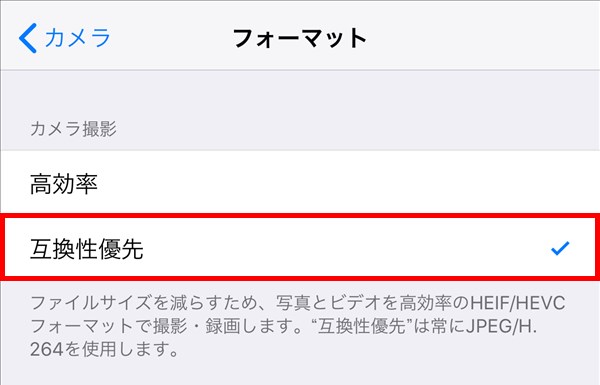iPhoneやiPad(iOS端末)のカメラで写真を撮ると、「JPEG(ジェイペグ)」ではなく、「HEIF(ヒーフ)」という写真フォーマット(形式・規格)で記録されるようになりました。
しかし、「HEIF」は、まだあまり普及した規格ではなく、より一般的な「JPEG」で記録された写真(画像)の方が対応するアプリも多く、写真の加工や編集もやりやすい状況です。
そこで今回は、iPhoneやiPadの写真フォーマットを「HEIF」から「JPEG」に戻す方法を紹介します。
「HEIF(ヒーフ)」とは?
まず、「HEIF(ヒーフ)」という写真フォーマットについてです。
・「HEIF」は、「High Efficiency Image File Format(ハイ エフィシェンシー イメージ ファイル フォーマット)」の略で、「ヒーフ」、または「エイチイーアイエフ」と読みます。
・拡張子は「.heic(ヘイク)」です(「JPEG」は「.jpg(ジェイペグ)」か「.jpeg(ジェイペグ)」)。
・「HEIF」で撮影した写真は、「JPEG」に比べて、ファイル容量が約1/2に圧縮されるようです。
・「HEIF」フォーマットでの写真の記録は、iOS11以降でA10 Fusionチップを搭載したiPhone(2016年発売のiPhone 7/7 Plus以降)、A10X Fusionチップを搭載したiPad Pro (2017年発売の10.5インチ/12.9インチ(第2世代)以降)ほかで利用できます。
・写真の表示閲覧については、iOS11以降にアップグレードしたiPhone6以前や、macOS High Sierra以降にアップグレードしたMacと、Windows10やAndroid(バージョンによる)でも可能なようです(詳細不明)。
・「HEIF」フォーマットの写真をオンラインストレージやパソコンに転送したり、メールで送信する際は、自動で「JPEG」フォーマットに変換されます。
・試しに、iPhone 7 Plusで、「HEIF」フォーマットで撮影した写真ファイルをオンラインストレージにアップロードしてみたところ、「Microsoft OneDrive」アプリと「Dropbox」アプリには、アップロード時のフォーマットを「HEIC」か「JPG」にするかを選択できる設定項目があり、どちらのフォーマットでもアップロードできました。
「Googleフォト」アプリには設定項目が見当たらず、「.HEIC」のままアップロードされました。
※「iCloud Drive」アプリは未検証です(2019年5月2日現在)。
「HEVC(エイチイーブイシー)」とは?
動画の録画についても、「HEVC(エイチイーブイシー)」という動画フォーマットで記録されるようになりました。
・「HEVC」は、「High Efficiency Video Coding(ハイ エフィシェンシー ビデオ コーディング(?)」の略で、「エイチイーブイシー」と読みます。
※「HEVC」は、正式には「H.265(エイチニーロクゴ)」という名称のようです。
・拡張子は「.mov(エムオーブイ)」で、「H.264/MPEG-4 AVC(エイチニーロクヨン/エムペグフォー エーブイシー)」(.mov)と同じです。
※「H.264/MPEG-4 AVC」は、「HEVC」に変わる前のiOS端末や、Android端末で動画を記録する際の動画フォーマットです。
・その他、上記の「HEIF」と同様です。
写真フォーマットを「HEIF」から「JPEG」に戻す方法
次に、iPhoneやiPadのカメラで写真を撮る際に、「HEIF」ではなく、以前と同じく「JPEG」フォーマットで記録保存する方法です。
※ここでは、iPhone 7 Plus(iOS 12.2)を使用します。
1.iPhoneの「ホーム」画面にある「設定」アイコンをタップします。
2.「設定」画面が開くので、画面を下方にスクロールして、「カメラ」をタップします。
※「設定」画面は、前回開いていた項目の画面が開くので、ここでは、「設定」画面のトップから解説します。
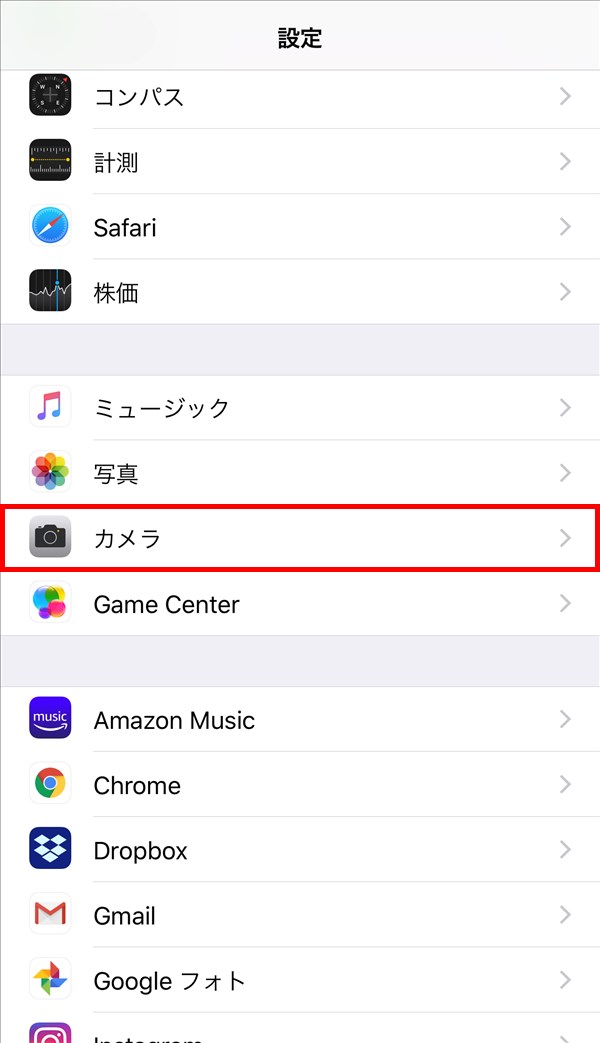
3.「カメラ」画面が開くので、「フォーマット」をタップします。

4.「フォーマット」画面が開くので、記載内容を確認し、「互換性優先」をタップして「✓(チェック)」マークを付けます。
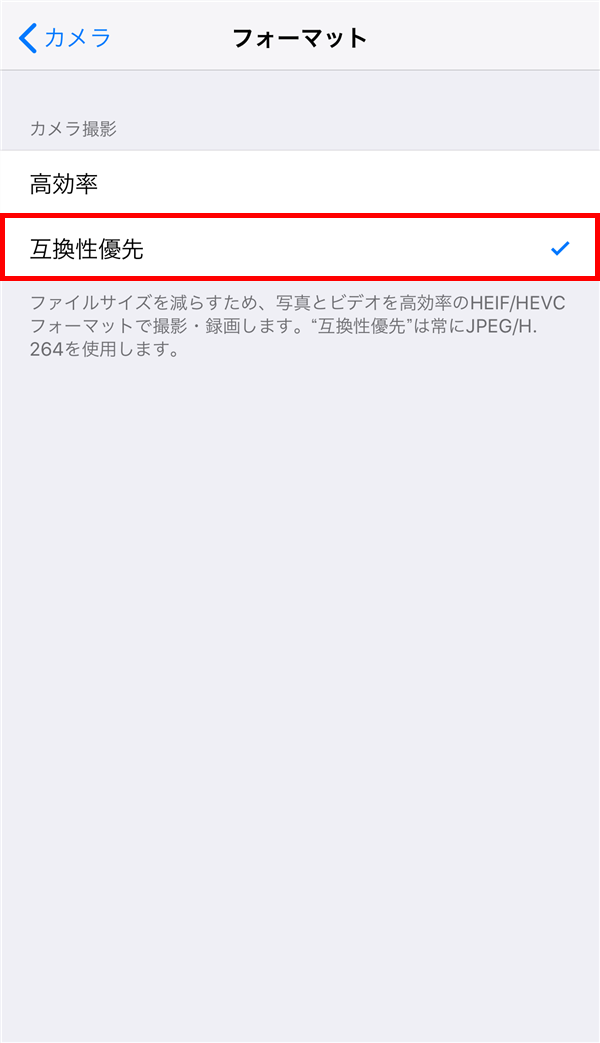
これで、iPhoneやiPadのカメラで写真を撮ると、「JPEG」(.jpg)フォーマットで記録保存されるようになります。
※動画の録画は、「H.264/MPEG-4 AVC」(.mov)フォーマットで記録保存されるようになります。
「HEIF」と「JPEG」フォーマットのファイル容量を比較する
試しに、iPhone 7 Plusで「HEIF」フォーマット(「高効率」)にして撮影した写真ファイルを、オンラインストレージにアップロードする際に、「.heic」のままと「.jpg」に自動変換した場合とで、写真のファイル容量を比較してみました。
・「.heic」:2.62MB
・「.jpg」:2.62MB
2つのファイルは、どちらも同じファイル容量になりました。
どうやら、「HEIF」フォーマットの写真を「.jpg」に変換しても、「.heic」のままの場合と、ファイル容量は変わらないようです。
次に、上記と同じ構図のまま(iPhone 7 Plusを固定して)、「JPEG」フォーマット(「互換性優先」)にして写真を撮って、ファイル容量を見てみました。
・「.jpg」:2.69MB
「.jpg」ファイルの方が、少しファイル容量が増えました。
「JPEG」フォーマット(「互換性優先」)で撮ると、「HEIF」フォーマット(「高効率」)で撮った場合よりも、ファイル容量が増える(「HEIF」の方が「JPEG」よりもファイル容量が減る)ようです。
ただ、「「HEIF」で撮ると「JPEG」に比べてファイル容量が約1/2に圧縮される」という売り文句に比べると、ごく僅かしかファイル容量が減りませんでした。
室内にある物をちょっと撮っただけなので何とも言えませんが、撮影する対象物によって、圧縮効率が大きく変わるのかもしれません。